DXGI_ERROR_DEVICE_HUNG Hatasını Düzeltmenin 9 Etkili Yolu

DirectX DXGI_ERROR_DEVICE_HUNG 0x887A0006 hatasını grafik sürücülerini ve DirectX

Parti liderinin zaman içinde Apex Legends hatasından ayrıldığına tanık olduysanız , bize güvenin, aynı durumla karşılaşan sadece siz değilsiniz. Steam, Xbox One, Xbox Series S/X, PS4, PS5 ve Windows PC için olası farklı çözümleri bulmak için makaleyi hazırlayın .
Apex Legends'ın 2019'da piyasaya sürülmesi, gizmo severler arasında bir vızıltı yarattı ve bunun çok sayıda nedeni var. Tüm bu tantanaya rağmen, oyun Apex Legends'ta Party Not Ready veya Party Leader Quit hatasıyla ilgili yaygın bir hatadan rahatsız oldu.
Bu sinir bozucu hata, resmi forum sitesinde birçok oyuncu tarafından bildiriliyor. Oyunculara göre, bir oyuncu bir oyunda sıraya girmeye çalıştığında, “ Parti Hazır Değil” veya “Parti Lideri Çıktı” şeklinde yanıp sönen bir mesaj belirir.
İlk mesaj, oyuncu oyuna bağlanamadığında veya rastgele bir sorun veya hata devam ettiğinde görünür. İkinci mesaj, gerçekte parti lideri hala oyun lobisindeyken bile yanıp söner.
Sorun, yaygara yaratmaktan sorumlu olan bir hata (çok kötü şöhretli değil) ile ilişkilidir. Sinir bozucu olsa da, sorun daha uzun süre devam edebilir ve genel olarak çözülemez hissedebilir. Yıllar geçtikçe, sorun güncellemelerle büyük ölçüde azaldı, ancak hala bazı kullanıcılar sorunla hemen karşı karşıya kalıyor ve uygulanabilir çözümler arıyor.
Apex Legends Party Leader Quit ve Party Not Ready Hataları Nasıl Düzeltilir?
1. Çözüm - Oyunu Yeniden Başlatma
Belki de en temel adım, oyunu yeniden başlatmak ve mesajın kaybolmasını ummaktır. Bunun nedeni, bazen oyuncu bir süre AFK kaldığında, “ Parti Lideri Çıktı ” mesajının çıkabilmesidir. Bu, herhangi bir sorunu kontrol etmenin ve en basit yolları kullanarak çözmenin kolay bir yolu olsa da, sorunun daha uzun süre devam edip etmediğini kontrol ettiğinizden emin olun.
2. Çözüm – Oyun İçi Güncellemeleri Kontrol Edin
Tüm hesaplarda, sizin veya parti üyelerinizden herhangi birinin farklı veya hatta eski tarihli yamalara sahip olma ihtimali yüksektir. Bu, “Parti Hazır Değil” mesajlarına oldukça sık tanık olmak zorunda kalma nedeninizi de artırıyor . Bu nedenle, oyuna bağladığınız herhangi bir cihazda otomatik güncellemeleri açtığınızdan emin olun ve bu, bu tür sorunları bir anda çözebilir.
3. Çözüm - Sistem Önbelleği Belleğini Silme
Bazı durumlarda Apex Legends Party Not Ready hatası, Sistem Önbelleği dolduğunda gelir. Bunu çözmenin en kolay yolu sistem önbelleğini temizlemektir. Yola farklı cihazlarda bakalım,
1: Steam: Oyunun önbelleğinin bütünlüğünü bu adımlarla doğrulamanın yolu,
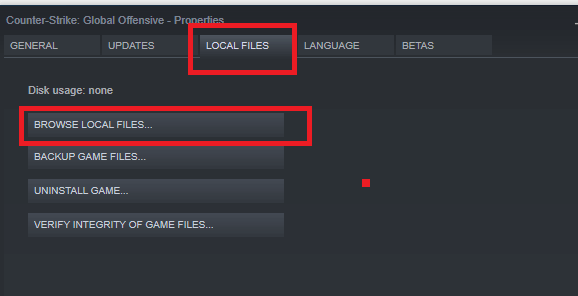
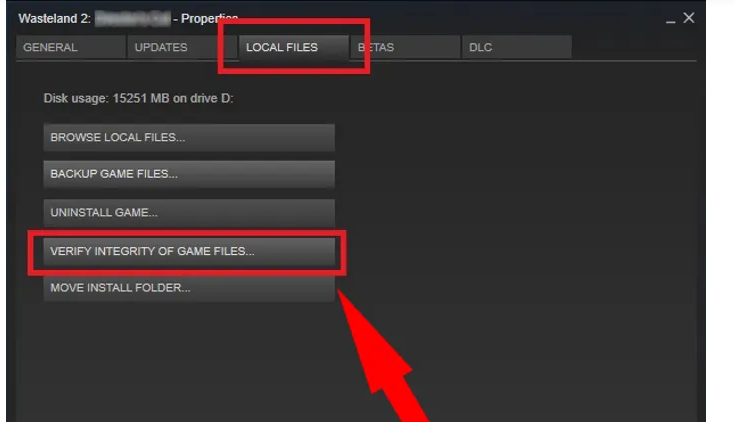
2: Xbox Serisi S/X

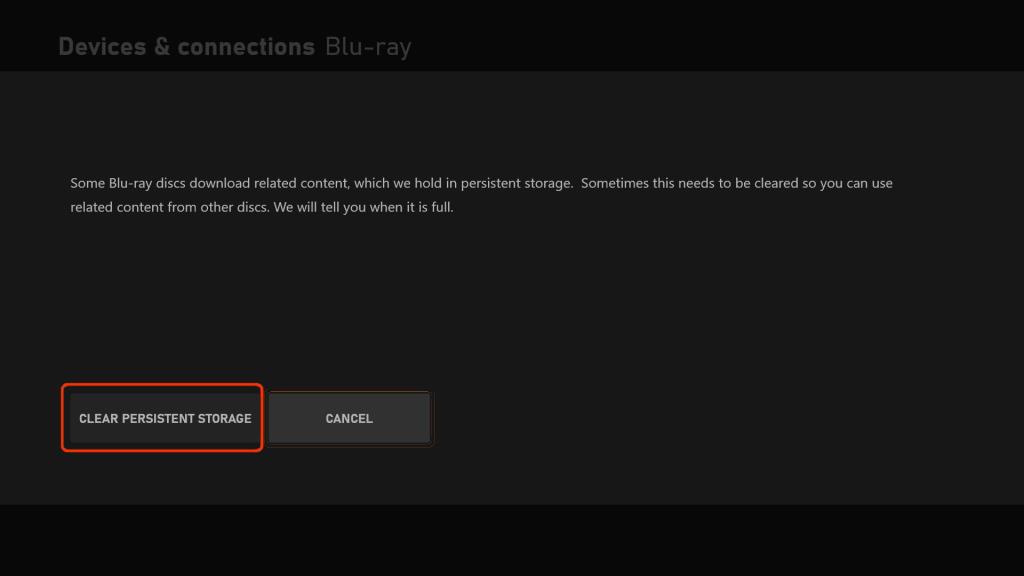
3: Xbox One: Bu eski cihazda Menü seçeneği yoktur ve önbelleği temizlemek sistemin kapatılmasını gerektirir . Oyun gösterge ışığının tamamen sönmesine bakın. Güç kablosunu çekin ve birkaç dakika tutun (önceki alternatif adımdaki gibi). Kabloyu takın ve sorunun çözülüp çözülmediğini arayın.
4: PS4: PS4'te Apex Legends parti lideri çıkış hatasının çözülmesi , cihaz konsolunun kapatılmasını içerir . Dinlenme moduna geçmediğinden emin olun. Gösterge ışığı kapandığında ve yanıp sönme tamamen durduğunda güç kablosunu çıkarın. Birkaç dakika bekleyin ve ardından sorunun tamamen ortadan kalktığını görmek için güç kablosunu takın.
5: PS5: Bir önceki adıma çok benzeyen bu cihaz, önceki adımdakine benzer adımları görüyor. Sadece cihazı kapatın ve kabloyu çıkarın ve bir dakika kadar bekleyin. Onları yeniden takarken, sorunların gittiğine tanık olun
4. Çözüm - Kendi Partinizi Yaratın
Bazen kendi partinizi oluşturmak ve başkalarını lobinize katılmaya davet etmek iyi bir fikirdir. Bunu son önlem olarak saklayın ve önceki yöntemlerin lehinize çalışmasını umuyoruz.
Windows'ta Oyun Deneyiminizi Optimize Etmenin En İyi Yolu
Birçok oyuncu, oyun oynarken oyunun çökmesi, gecikmesi veya kekemelik gibi sorunlarla karşılaşıyor ve ardından Game Booster'ı çalıştırarak oyun performansınızı optimize ediyor .
Bu, sistem kaynaklarını optimize ederek oyunu hızlandırır ve daha iyi bir oyun deneyimi sunar. Sadece bu değil, aynı zamanda gecikme ve düşük FPS sorunları gibi yaygın oyun sorunlarını da giderir.
Oyun Performansınızı Optimize Etmek için Game Booster'ı Alın
Son düşünceler
Apex Legends, dünyanın dört bir yanındaki hayranlarıyla oyunu yükleyerek oyun döngülerine hakim oldu. Ancak parti liderinin çıkış hatası Apex Legends, en sadık oyuncuları bile hayal kırıklığına uğratan bir sorun oldu.
Ölümcül hayranlarından biriyseniz ve sizi sorunla bulursanız, bunları sorunsuz bir şekilde çözmek için bu düzeltmeleri kullanmayı deneyin.
İyi şanslar..!
DirectX DXGI_ERROR_DEVICE_HUNG 0x887A0006 hatasını grafik sürücülerini ve DirectX
Omegle
Kimlik bilgilerinizle uğraşmak yanlış veya süresi dolmuş. Lütfen tekrar deneyin veya şifre hatanızı sıfırlayın, ardından burada verilen düzeltmeleri izleyin…
DirectX güncelleme, çözünürlük ayarlarını yapılandırma ve diğer düzeltmeler ile Red Dead Redemption 2 Tam Ekran Çalışmıyor sorununu çözün.
Amazon Fire TV
Sims 4 Sim uyku sorunu ile ilgili kesin çözümler ve ipuçları için makaleyi okuyun. Sim
Facebook Messenger
Realtek PCIe GBE Ailesi Denetleyicinizin Neden Çalışmadığını Bilin. Realtek PCIe GBE ailesi denetleyici sorununu çözmeye yönelik düzeltmelerle birlikte.
Slayttan slayda atlamak yerine sunumunuzu daha keyifli hale getirebilirsiniz. PowerPoint
Apple Kimliği mesajınızı ayarlamak birkaç dakika sürebilir mesajını alırsanız, telefonunuzu yeniden başlatmayı deneyin veya daha fazla zaman verin. Burada daha fazla adım:


![Red Dead Redemption 2 Tam Ekran Çalışmıyor [6 DÜZELTME] Red Dead Redemption 2 Tam Ekran Çalışmıyor [6 DÜZELTME]](https://luckytemplates.com/resources1/images2/image-5310-0408150314995.jpg)

![Sims 4 Sim Uyuyamıyor Sorunu Nasıl Çözülür? [KANITLANMIŞ YOLLAR] Sims 4 Sim Uyuyamıyor Sorunu Nasıl Çözülür? [KANITLANMIŞ YOLLAR]](https://luckytemplates.com/resources1/images2/image-6501-0408151119374.png)


